כיצד להגדיל את גודל הגופן ולהגדיל את הטקסט באייפד
אם אתה לא יכול לקרוא את האותיות והמספרים שלך אייפד, הגדל את גודל הגופן המוגדר כברירת מחדל. הפוך את הדברים לקריאה יותר בכמה הקשות והקריאה תהיה קלה יותר באייפד או באייפון שלך. שינוי ה גודל גופן ברירת מחדל עובד עבור רוב האפליקציות שמגיעות עם ה-iPad ואחרות הזמינות ב- חנות אפליקציות, אבל לא כל האפליקציות של צד שלישי תומכות בתכונה שלו.
הוראות אלה חלות על מכשירים הפועלים iOS 8 ואחר כך.
הגדל את גודל הגופן
הנה איך להגדיל את הגופן באייפד:
-
לִפְתוֹחַ הגדרות.

-
בֶּרֶז תצוגה ובהירות.
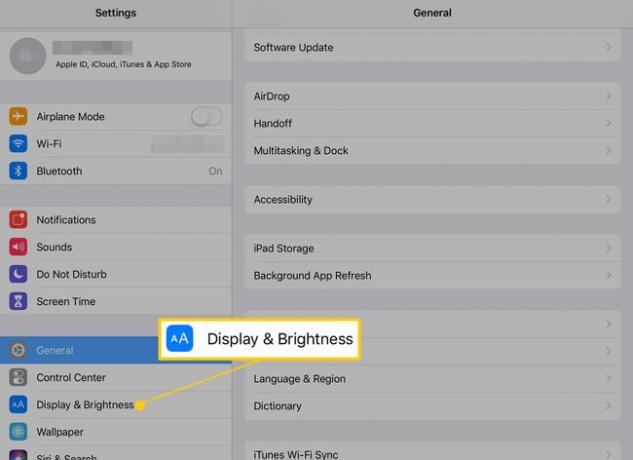
-
בֶּרֶז גודל טקסט.
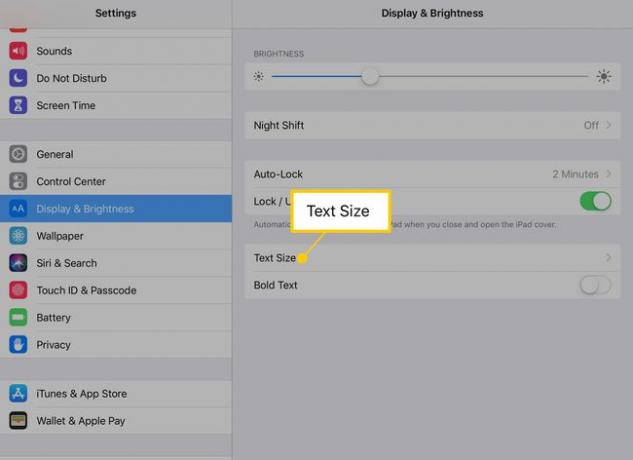
-
בתוך ה גודל טקסט מסך, גרור את המחוון ימינה כדי להגדיל את הטקסט.
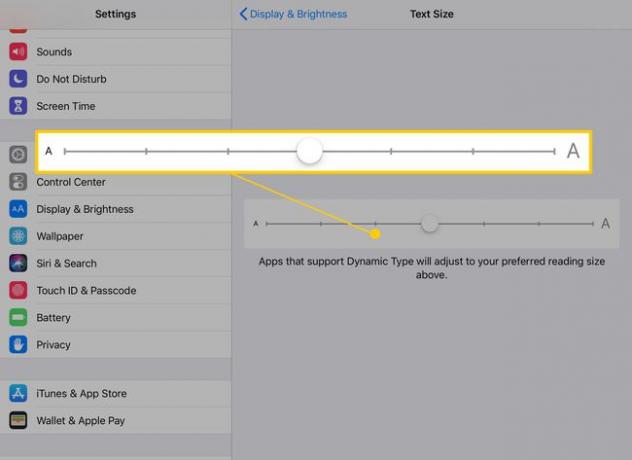
-
הקש על חזור חץ כדי לחזור אל תצוגה ובהירות מסך, ולאחר מכן הפעל את טקסט מודגש מתג מתח כדי להפוך את הטקסט באייפד לקל עוד יותר לקריאה.
אם תפעיל טקסט מודגש, הפעל מחדש את ה-iPad כדי שזה ייכנס לתוקף.

צביטה לזום
לאייפד יש כמה מחוות שימושיות, ואחת שבה משתמשים יותר מאחרים היא צביטה לזום. צבט פנימה והחוצה עם האגודל והאצבע כדי להגדיל ולהרחיק את מסך האייפד. זה לא עובד בכל אפליקציה, אבל זה עובד ברוב דפי האינטרנט והתמונות. אז גם אם שינוי גודל הגופן לא הופך את הטקסט לגדול מספיק, תנועת הצביטה לזום עשויה לעזור.
לאייפד יש גם זכוכית מגדלת
למערכת ההפעלה iPad iOS יש א מגוון תכונות נגישות, כולל היכולת להתקרב במהירות על המסך. זה עובד גם כאשר צביטה לזום לא. ישנה גם אפשרות להתקרב לחלק מהתצוגה באמצעות זכוכית מגדלת וירטואלית.
-
פתח את ה הגדרות אפליקציה.

-
בֶּרֶז כללי.

-
בֶּרֶז נְגִישׁוּת.

-
בֶּרֶז תקריב, ואז הפעל את תקריב מתג.
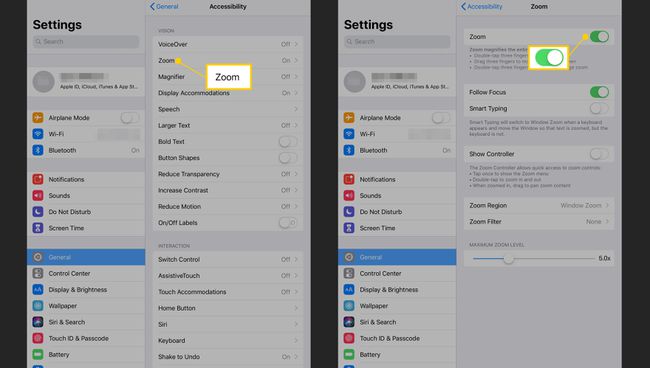
כאשר זום מופעל, הפעל אותו על ידי הקשה על שלוש אצבעות על המסך. השתמש בשלוש אצבעות כדי לנוע על המסך.
-
כדי להשתמש בבקר כדי להפעיל את זום ולנווט, הפעל את הצג בקר מתג.
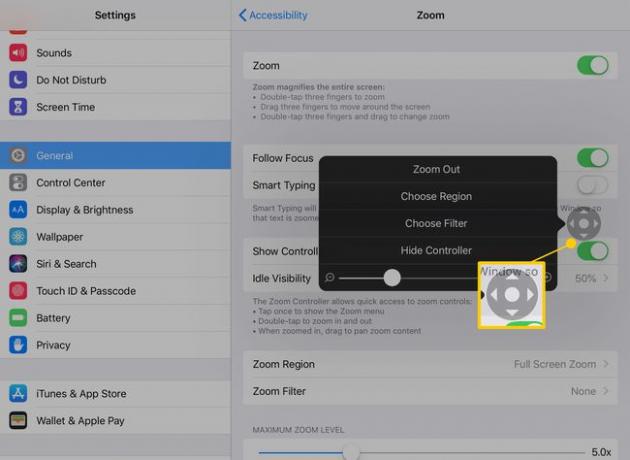
כאשר הבקר פועל, הקש על הבקר כדי לשנות את הגדרות הזום מכל עמוד. הקש פעמיים על הבקר כדי להפעיל ולכבות את זום. כאשר זום מופעל, השתמש בבקר בתור ג'ויסטיק כדי לנוע על המסך.
-
בֶּרֶז אזור זום לעבור בין הגדלת המסך כולו ורק חלק ממנו. בֶּרֶז זום חלון כדי להציג זכוכית מגדלת שתוכל לגרור מסביב למסך כדי להגדיל רק את הטקסט שאתה מניח אותו מעליו.
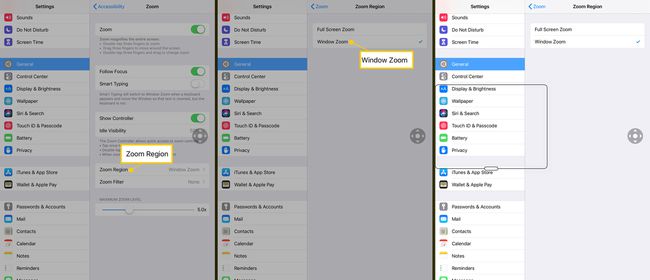
השתמש בתפריט בבקר כדי לעבור בין הגדלה של חלון למסך מלא, לשנות את גודל העדשה ולהגדיל את כמות ההגדלה.
השתמש באייפד או באייפון שלך כזכוכית מגדלת אמיתית
זוהי תכונה שימושית להפעלה בזמן שאתה עדיין בהגדרות הנגישות. ההגדרה Magnify משתמשת במצלמת iPad או iPhone כדי להגדיל משהו בעולם האמיתי, כגון תפריט או קבלה.
-
לִפְתוֹחַ הגדרות.

-
בֶּרֶז כללי.

-
בֶּרֶז נְגִישׁוּת.

-
בֶּרֶז זכוכית מגדלת, ואז הפעל את זכוכית מגדלת מתג.
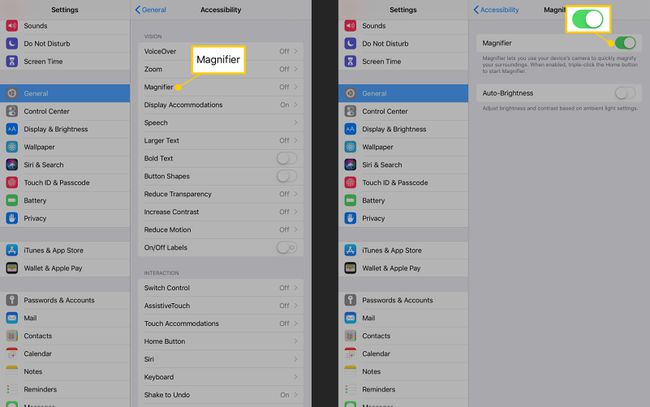
כדי להשתמש בזכוכית המגדלת, לחץ שלוש פעמים על כפתור הבית והפנה את המצלמה האחורית באייפד לעבר האובייקט שברצונך להגדיל. כוונן את רמת ההגדלה והבהירות, הוסף מסננים והיפוך צבעים כדי להקל על הראייה.
